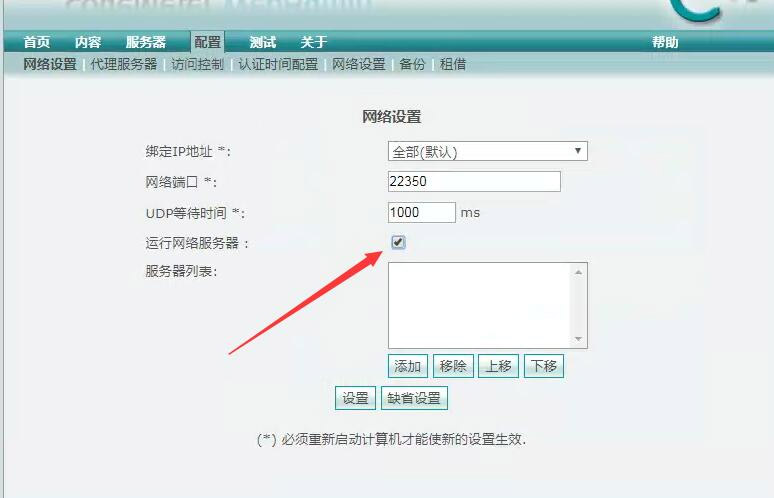2018-03-03
安装光盘中有2个安装程序。
纹织View60网络版View60(服务器端) 目录下是服务器端安装的程序;
纹织View60网络版View60(学生机端) 目录下是学生机端安装的程序。
安装步骤如下:
一.CAD软件的安装:
启动服务器电脑(建议安装WinXp以上操作系统),运行光盘 /“setup.exe”文件,进入开始安装界面。
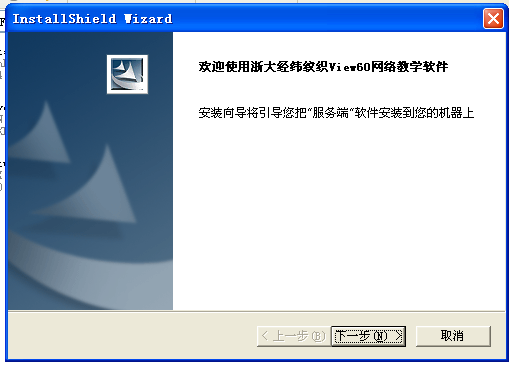
点击“下一步”继续安装,安装程序出现“选择目的地位置”框,默认安装目录为D:\ZdjwWeave,点击“浏览”可更改安装目录,建议安装在系统盘符以外的其他盘符。
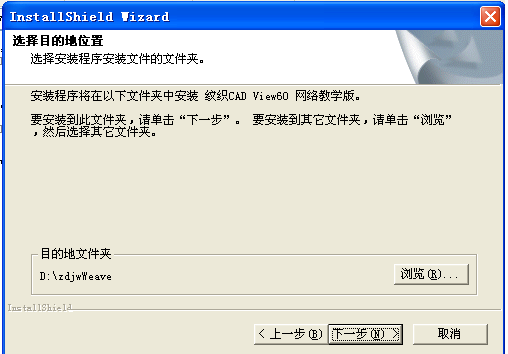
点下一步
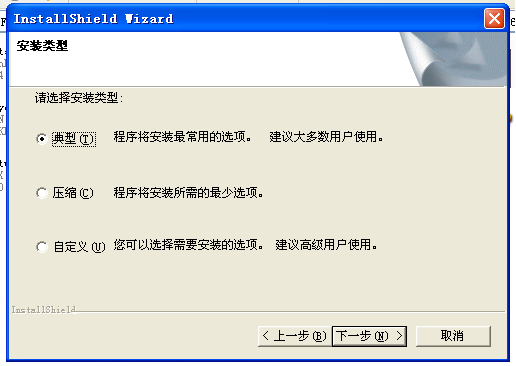
点下一步

点下一步
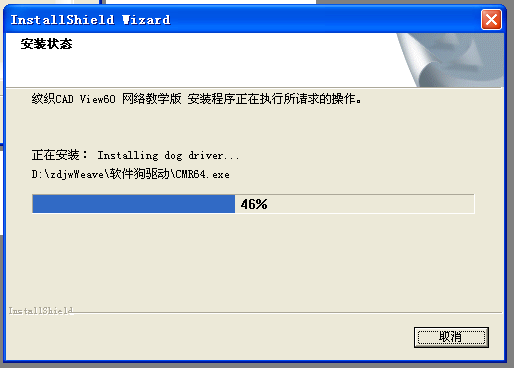
点下一步
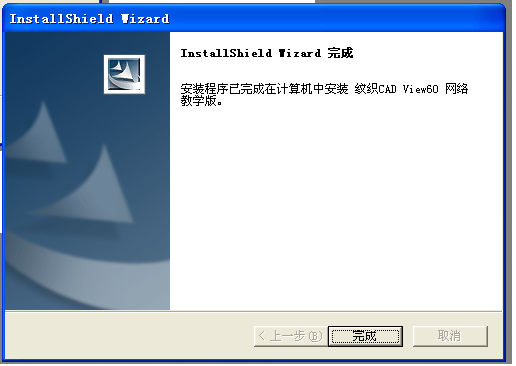
点完成。然后根据提示,直到CAD安装完成。
二.加密锁驱动的安装:
出现下面的对话框,是软件在安装加密锁的驱动。(平时在安装目录下有软件狗驱动的文件夹,内有CMR32/CMR64等驱动,根据系统选取相应的驱动程序来安装)

点下一步
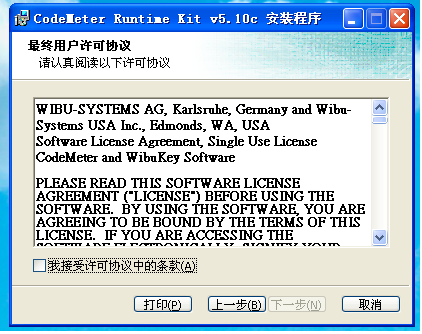
点下一步
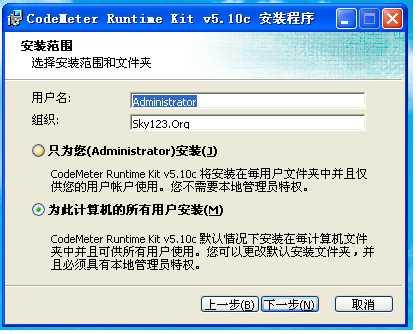
点下一步
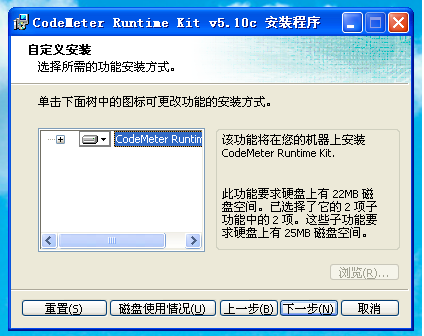
点下一步

点下一步
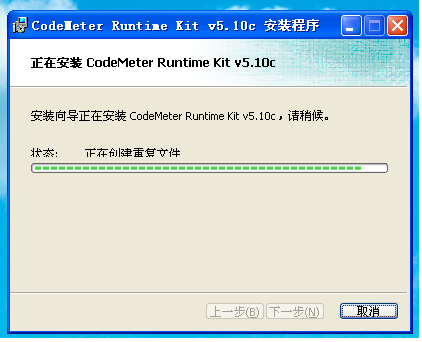
点下一步

点完成,加密锁驱动安装好了。然后插上对应的加密锁(区分好是服务器锁还是客户端锁)。
三.网络服务器配置:
3.1 在桌面右下角点击codemeter control center 图标

或从程序菜单中选择 codemeter control center 进入codemeter控制中心。
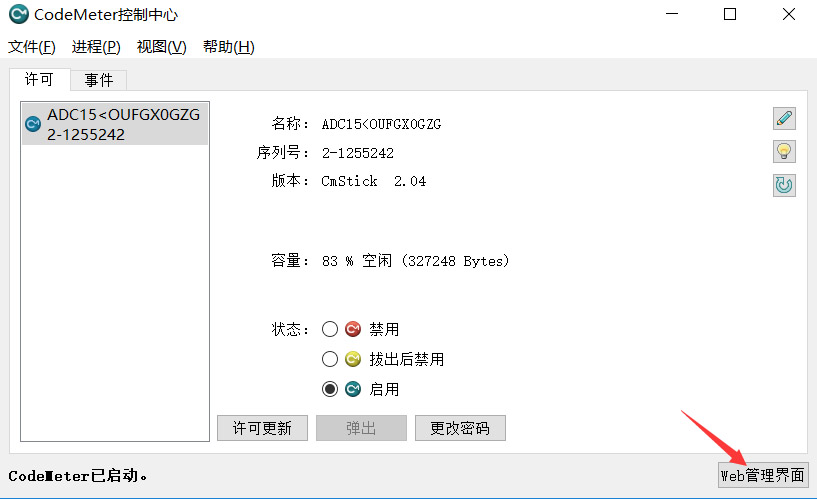
3.2 选择 【配置】--【服务器】--【服务器连接】
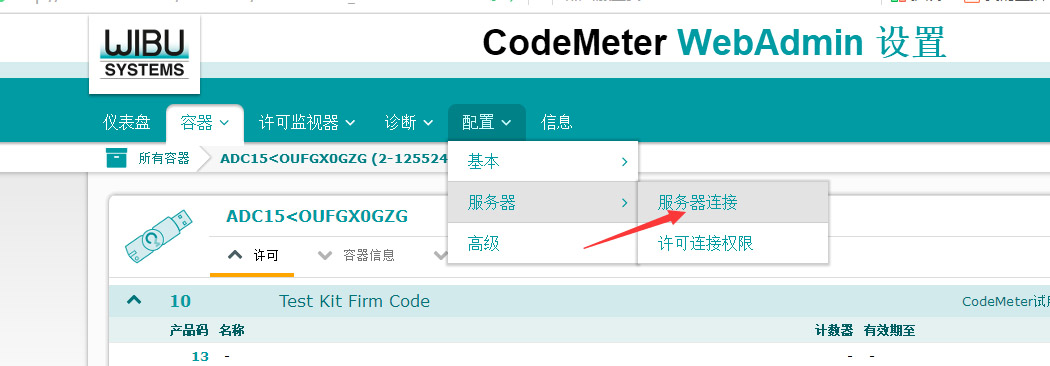
3.3 启用【服务器连接】
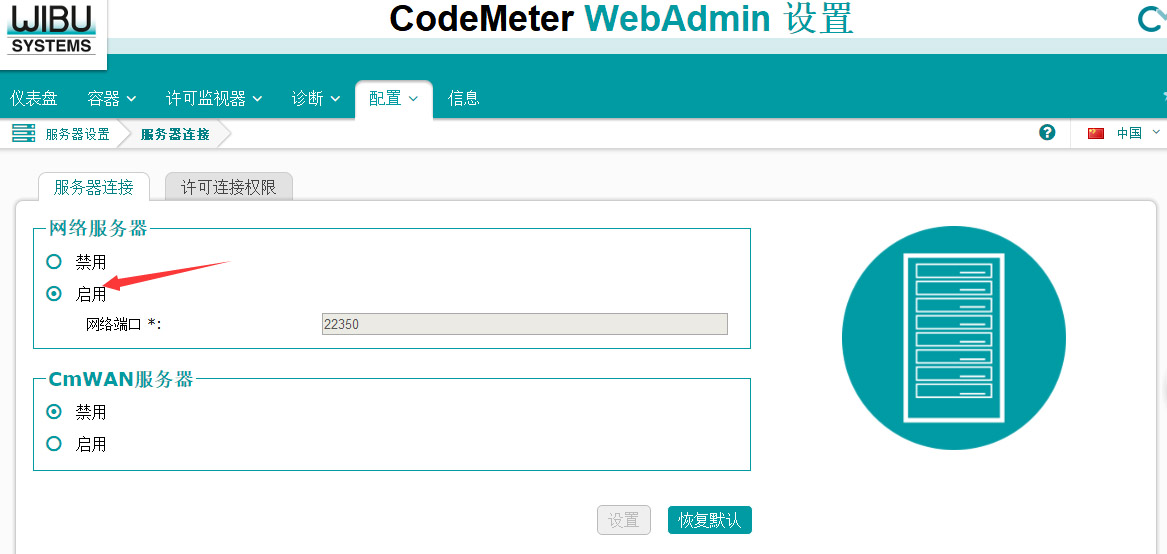
客户端无需进行设置,但需要保持网络畅通。
老版本codemeter控制中心界面稍有不同,设置需在【配置】页面中,选中【运行网络服务器】